Установка и настройка ClamAV в Ubuntu
Инструкция по установке и настройке антивируса ClamAV для Ubuntu
Установка антивируса Clamav очень проста:
Debian и Ubuntu:
sudo apt install clamav clamav-daemon
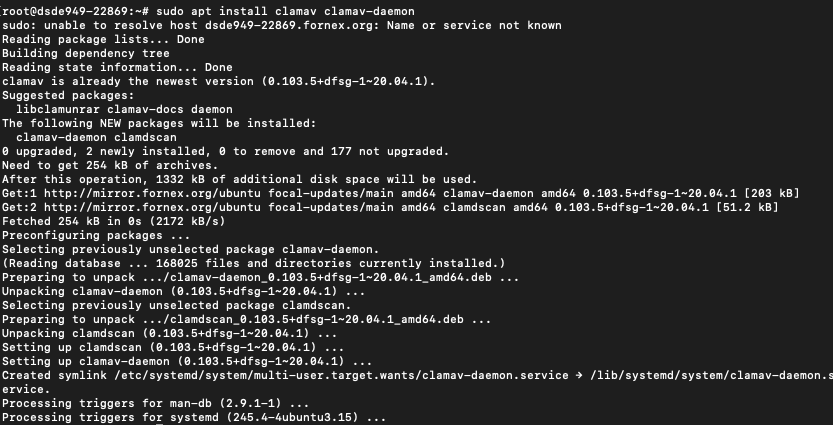
После установки нужно настроить автоматическое обновление баз антивируса и регулярное сканирование дисковой системы ля того, чтобы обновить антивирусную базу, сначала надо остановить сервис автоматического обновления баз данных:
sudo systemctl stop clamav-freshclam
Затем введите следующую команду в терминале:
sudo freshclam

Далее снова запустите команду автоматического обновления:
sudo systemctl start clamav-freshclam
Вы также можете обновить вирусные базы данных вручную. Для этого скачайте файлы main.cvd, daily.cvd и bytecode.cvd с официального сайта.
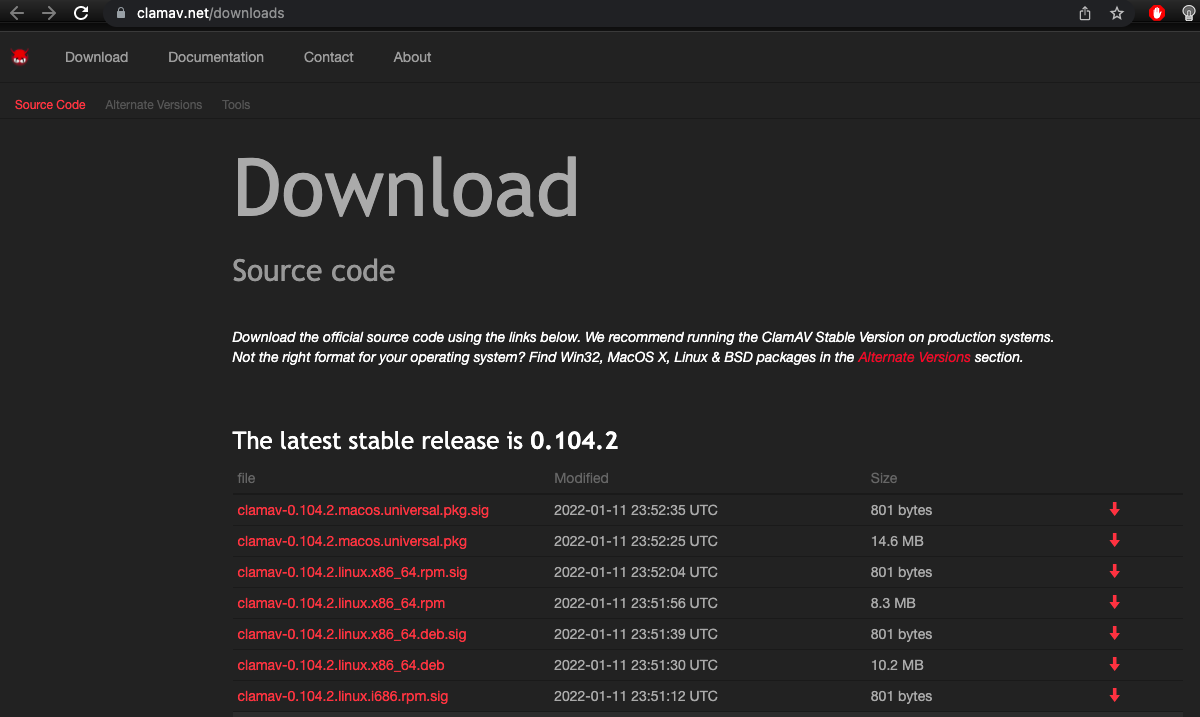
Затем поместите их в папку /var/lib/clamav/:
cp ~/Загрузки/*.cvd /var/lib/clamav/
И сделайте их владельцем пользователя clamav:
chown clamav:clamav /var/lib/clamav/*.cvd
chmod 644 /var/lib/clamav/*.cvd
Чтобы базы данных перечитались надо перезапустить сервис антивируса:
sudo systemctl restart clamav
Посмотреть версию антивируса можно такой командой:
clamd --version
root@dsde949-22869:~# clamd --version
ClamAV 0.103.5
Если вам нравиться работать в графическом интерфейсе, то вы можете установить утилиту ClamTK для управления антивирусом. Утилита тоже есть в официальных репозиториях:
sudo apt install clamtk
Затем вы можете запустить утилиту из главного меню:
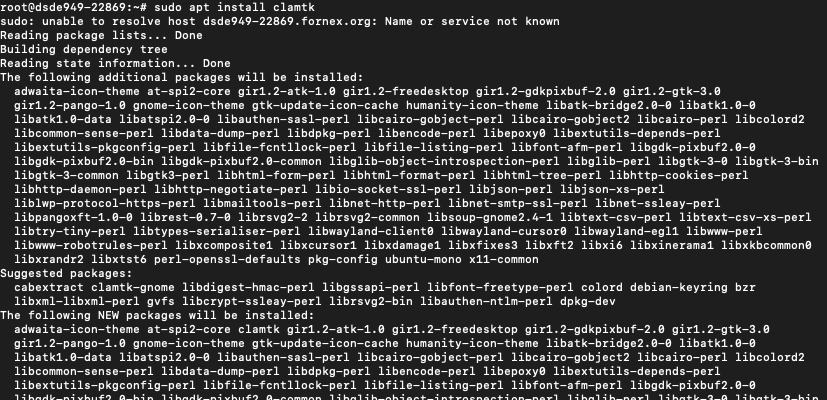
Осталось только добавить скрипт в автоматическое выполнение по расписанию (ежедневно, например) Для этого отредактируем cron:
# crontab -e
И добавим в него строку
39 3 1-5 * * /root/clamav.sh
Удаление антивируса CLAMAV
Если вы хотите удалить ClamAV из Ubuntu, то воспользуйтесь такой командой:
sudo apt remove clamav clamav-daemon
И если вы устанавливали файлы баз данных отдельно, то их тоже следует удалить:
sudo rm -Rf /var/lib/clamav
Если у Вас возникли трудности в настройке или появились дополнительные вопросы, вы всегда можете обращаться в нашу службу поддержки через систему тикетов.